ID Evento 7031: Cos'è e come risolverlo facilmente?
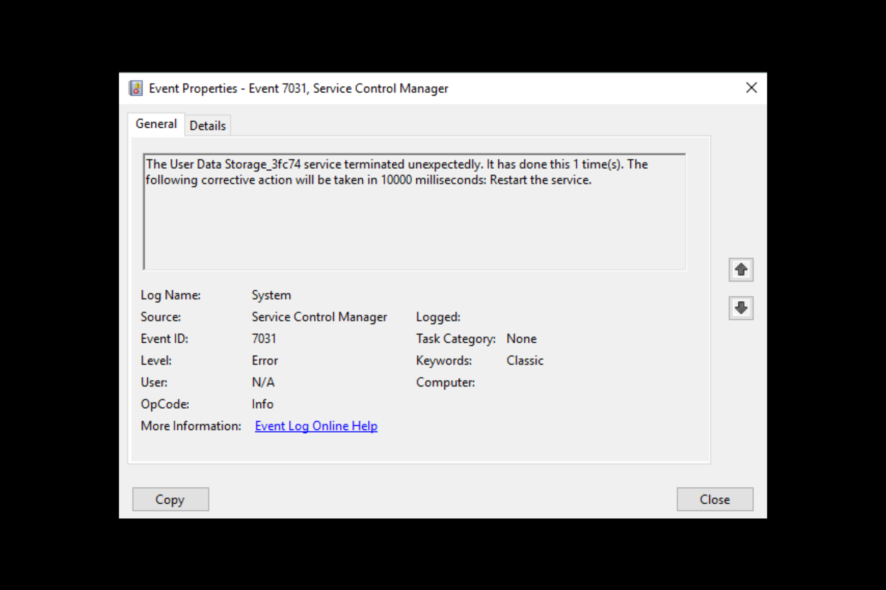
L’ID Evento 7031 “Il servizio Print Spooler è terminato in modo imprevisto” si verifica quando c’è un problema con il servizio Print Spooler. Questa guida discuterà tutte le soluzioni disponibili per risolvere il problema dopo aver parlato delle cause.
Cos’è l’ID Evento 7031?
L’ID Evento 7031 è un evento di sistema in Windows che indica che il servizio è stato interrotto in modo imprevisto. Puoi controllare la descrizione del messaggio dell’ID Evento per capire cosa lo ha causato. Il messaggio può variare a seconda del servizio interessato.
Ad esempio, se la descrizione indica che il servizio Print Spooler è terminato in modo imprevisto, il problema si è verificato perché Windows non può comunicare con la stampante. Inoltre, potrebbe esserci un problema con il servizio Printer Spooler, che gestisce i lavori di stampa su Windows.
Perché ricevo l’ID Evento 7031?
Ci potrebbero essere varie ragioni per cui è apparso questo ID evento; alcune delle più comuni sono:
- File di sistema danneggiati – Se i file di sistema sono danneggiati o mancanti, potresti ricevere questo errore. Per risolverlo, è necessario eseguire una scansione di riparazione del sistema.
- Driver della stampante obsoleti – Driver vecchi e obsoleti possono causare molti problemi, incluso questo. Quindi, per risolverlo, dobbiamo aggiornare i driver della stampante.
- Interferenza di software di terze parti – Se il software di terze parti interferisce con il lavoro del servizio Print Spooler, potresti ricevere un errore. Controlla tutto il software appena installato per capire cosa lo sta causando.
- Infezione da malware – Se il tuo computer è influenzato da virus o malware, potrebbe causare numerosi errori, incluso questo. Devi eseguire una scansione malware per risolverlo e rimuovere i file infetti.
Come posso risolvere l’ID Evento 7031?
Prima di passare a qualsiasi metodo di risoluzione dei problemi, assicurati di seguire questi controlli preliminari:
- Riavvia il computer.
- Assicurati che Windows sia aggiornato.
- Esegui una scansione malware.
1. Riavviare il servizio Print Spooler
-
Premi Windows + R per aprire la console Esegui.
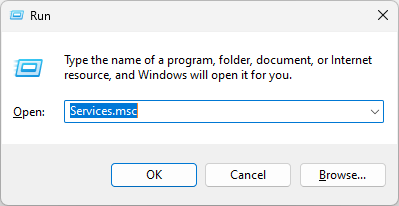
- Digita services.msc e premi Invio per aprire i Servizi.
-
Trova e fai clic destro su Printer Spooler per selezionare Riavvia.
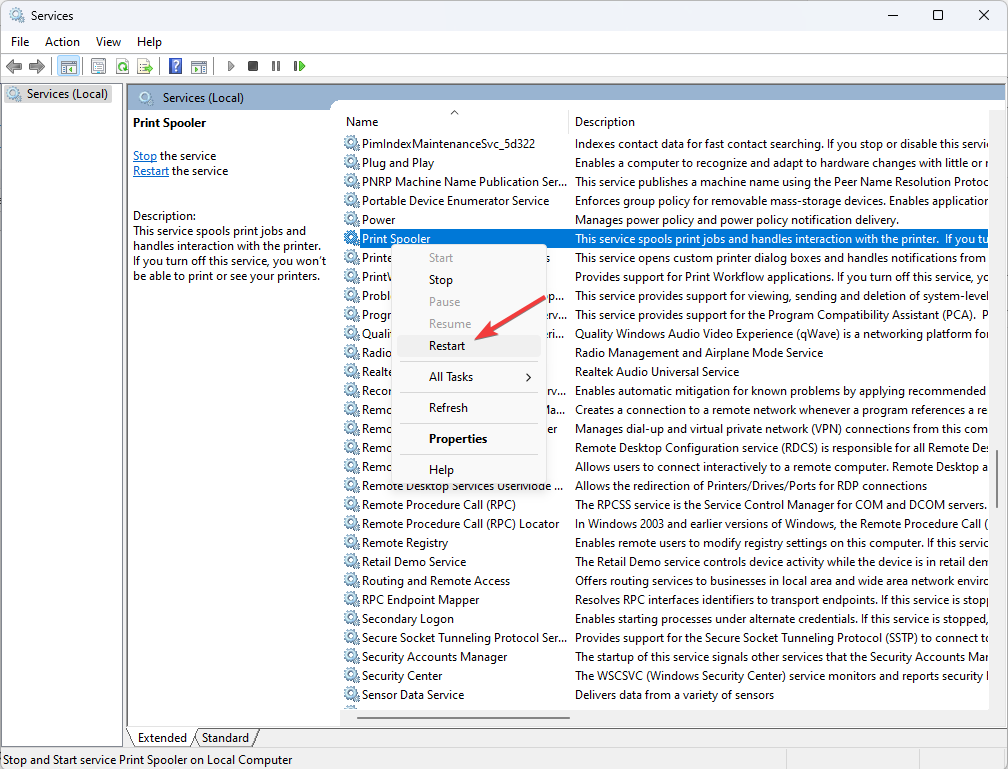
2. Cancellare i lavori di stampa
-
Premi Windows + R per aprire la finestra di dialogo Esegui.
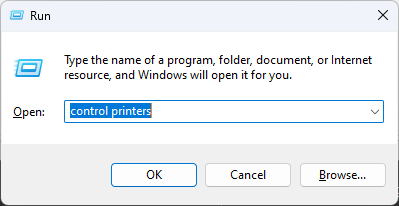
- Digita control printers e premi Invio per aprire la finestra Dispositivi e Stampanti.
-
Clicca sulla tua stampante e seleziona Apri la coda di stampa.
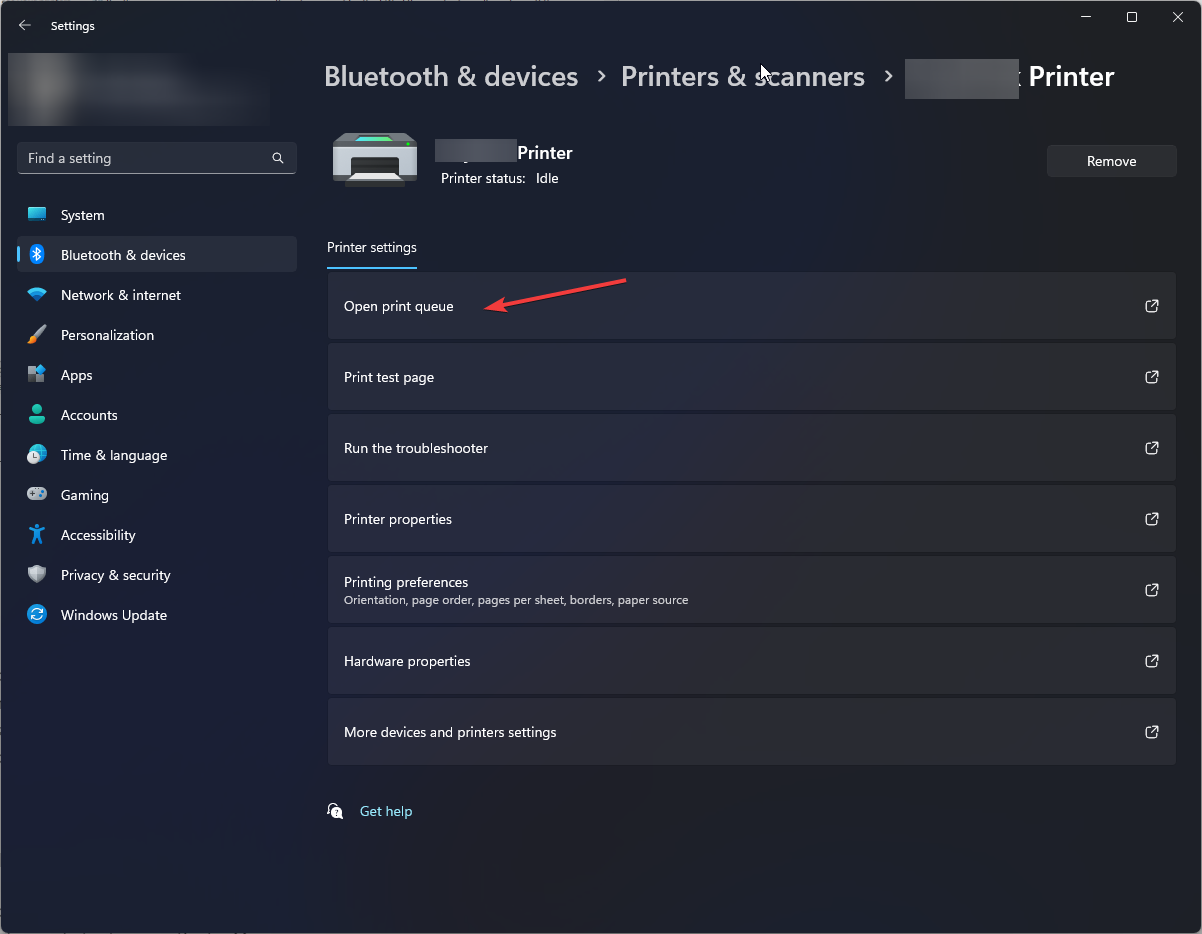
- Seleziona ciascun lavoro di stampa dalla coda e scegli Annulla.
3. Aggiorna i driver della stampante
3.1 Aggiorna i driver manualmente
-
Premi Windows + R per aprire la casella Esegui.
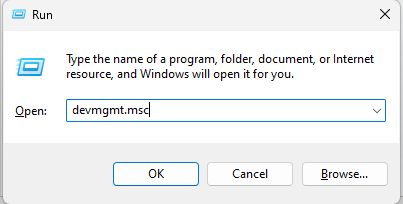
- Digita devmgmt.msc e premi Invio per aprire il Gestore Dispositivi.
- Ora trova l’opzione Code di stampa e espandila.
-
Fai clic destro sul primo driver elencato e seleziona Aggiorna driver.
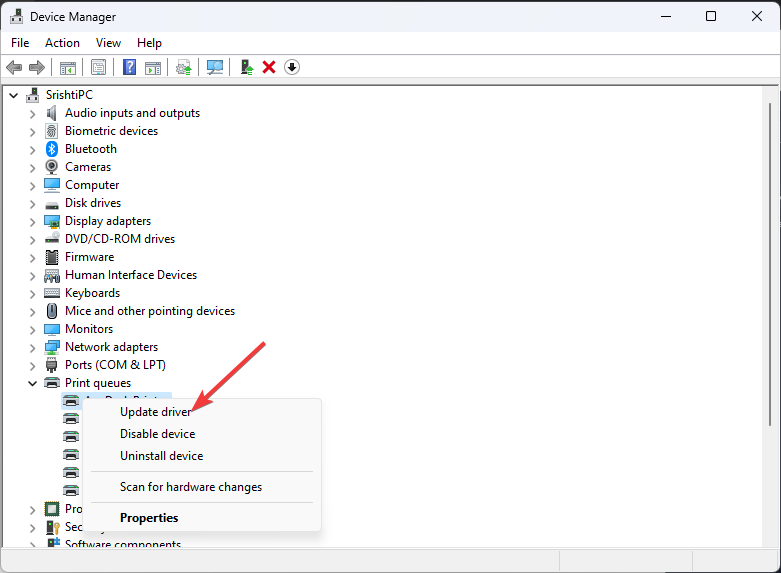
-
Clicca su Cerca automaticamente i driver.
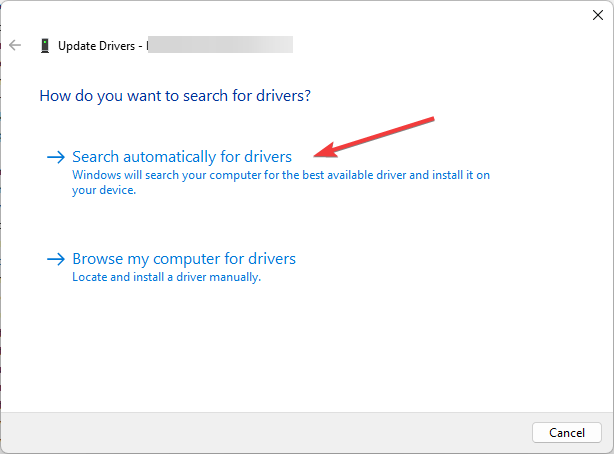
-
Segui le istruzioni sullo schermo per completare il processo. Ora fai lo stesso per tutti i driver elencati sotto le Code di stampa.
Leggi di più su questo argomento
- Come aprire e utilizzare lo strumento di diagnostica DirectX (dxdiag) in Windows 11
- Come utilizzare la Xbox Game Bar in Windows 11 (Guida completa per principianti)
- Come vincere al quiz di Bing: passaggi facili per ottenere sempre la risposta giusta
- Come iscriversi e creare un nuovo account Gmail [Guida facile]
- Come effettuare il login nella posta elettronica Spectrum: guida completa per ex utenti Time Warner & Charter
3.2 Usa un driver di terze parti
Mantenere i driver dei dispositivi aggiornati è essenziale per far funzionare il computer senza problemi. Tuttavia, farlo manualmente è noioso e non sempre fruttuoso.
Pertanto, si consiglia di utilizzare uno strumento di terze parti per aggiornare i driver, come Outbyte Driver Updater. Questo strumento per l’aggiornamento dei driver può eseguire la scansione e scaricare i driver più recenti sul tuo computer con pochi clic. Per aggiornare i driver utilizzando lo strumento, segui questi passaggi:
- Scarica e installa Outbyte Driver Updater.
- Clicca su Scansiona per avviare il processo di scansione.
-
Riceverai l’elenco dei driver obsoleti, seleziona i driver e clicca su Aggiorna driver.
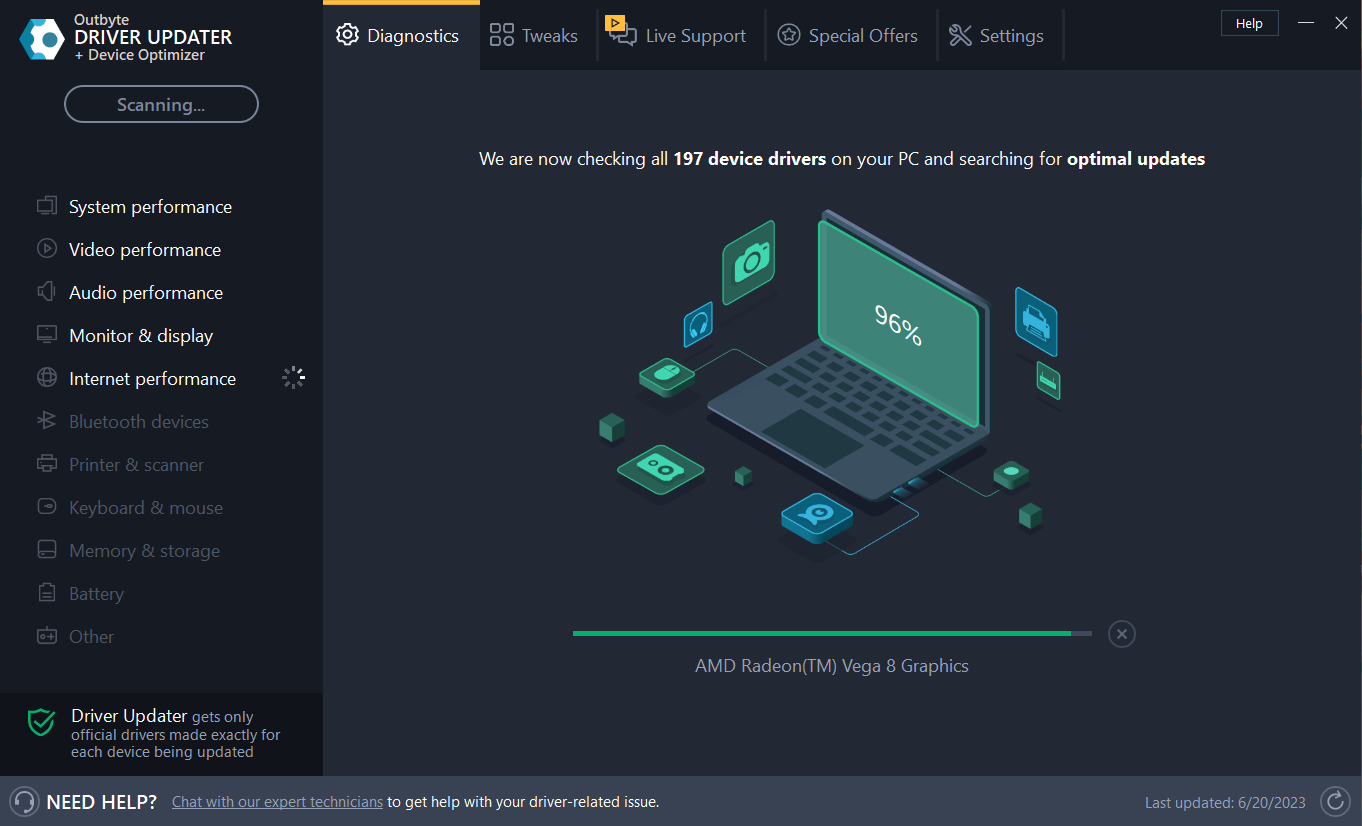
- Lo strumento scaricherà i driver compatibili con il tuo dispositivo.
- Quindi, segui le istruzioni sullo schermo per installare gli ultimi driver.
4. Usa il Prompt dei Comandi
- Premi il tasto Windows, digita CMD e fai clic su Esegui come amministratore.
-
Copia e incolla i seguenti comandi uno alla volta e premi Invio dopo ogni comando:
sc stop spoolerdel C:\WINDOWS\System32\spool\PRINTERS\*.* /s /qsc start spooler -
Ora copia e incolla il seguente comando per riattivare il Print Spooler, e premi Invio:
sc config spooler depend=RPCSS - Apri Gestore Dispositivi utilizzando i passaggi menzionati nel metodo 2. Vai su Code di stampa, fai clic destro sulla stampante e seleziona Disinstalla driver.
- Riavvia il computer e poi il driver sarà installato automaticamente.
5. Ripara i file di sistema
- Premi il tasto Windows, digita CMD e fai clic su Esegui come amministratore.
-
Digita il seguente comando e premi Invio:
sfc/scannow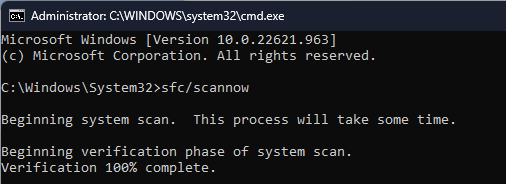
- Riavvia il computer una volta completato il processo.
Quindi, questi sono i passaggi che puoi seguire per risolvere il problema che ha causato l’ID Evento 7031: il servizio Print Spooler è terminato in modo imprevisto. Provali e facci sapere cosa ha funzionato nei commenti qui sotto.













